



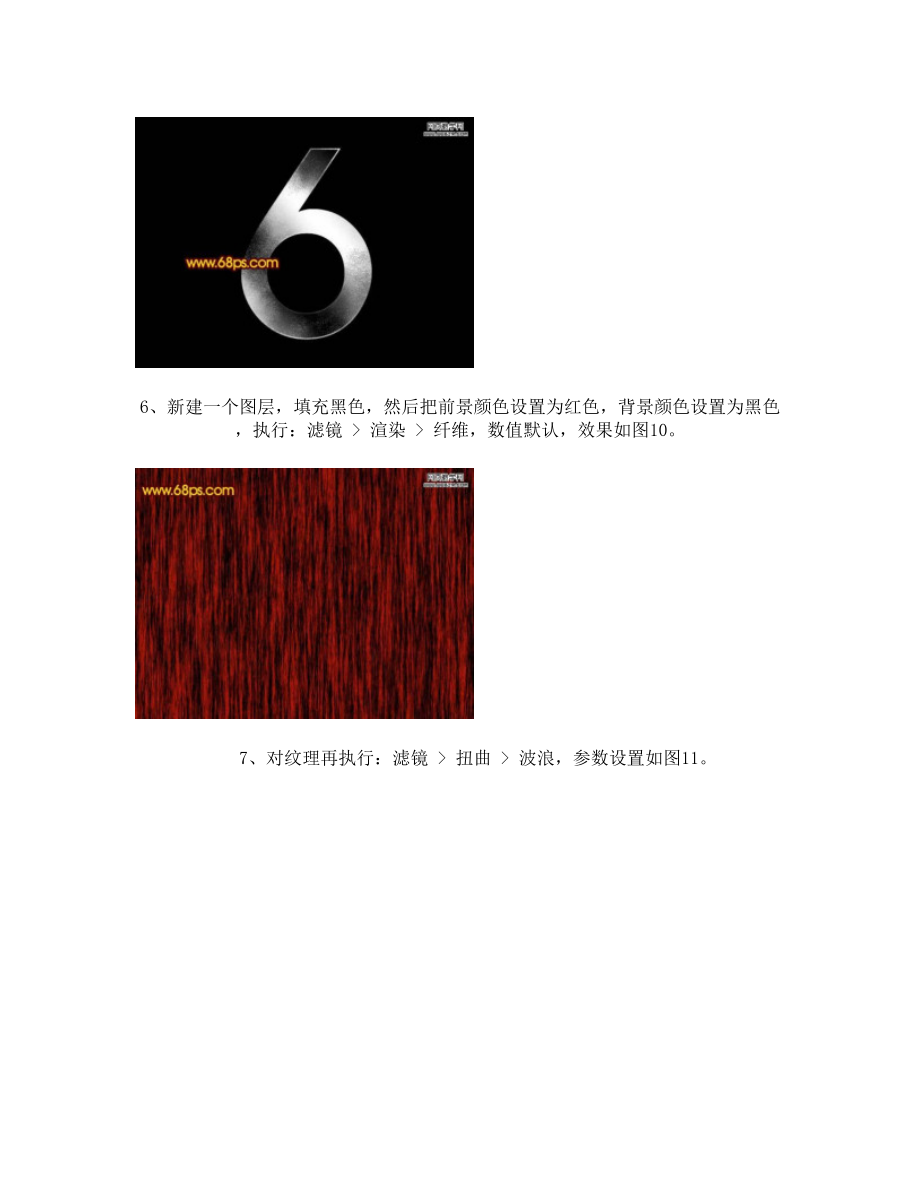
版权说明:本文档由用户提供并上传,收益归属内容提供方,若内容存在侵权,请进行举报或认领
文档简介
1、本教程的效果分为两部分来制作。首先是类似金属质感的边框部分制作,用到了一些金属渐变色及滤镜效果。也可以使用一些纹理素材。后面的就是文字主体纹理部分的制作,也可以用自己喜欢的纹理素材。最终效果 1、新建一个800 * 600 像素的文档,背景填充黑色,选择文字工具打上文字,如图1。2、把文字栅格化图层,然后锁定图层,选择渐变工具,颜色设置如图1,倾斜45度拉出图3所示的线性渐变。 3、按Ctrl点图层面板文字图层缩略图调出文字选区,新建一个图层填充白色,填充后不要取消选区,执行:选择 > 修改 > 收缩,数值为2,如图4,确定后按Delete 删除,效果如图5。
2、 4、加上图层蒙版,把白边中间部分擦掉,如图6。5、调出文字选区,再最上面新建一个图层,把前背景颜色恢复到默认的黑白,然后执行:滤镜 > 渲染 > 云彩,确定后按Ctrl + Alt + F 加强一下,效果如图7,保持选区,再执行:滤镜 > 杂色 > 添加杂色,参数设置如图8,确定后把图层混合模式改为“强光”,效果如图9。 6、新建一个图层,填充黑色,然后把前景颜色设置为红色,背景颜色设置为黑色,执行:滤镜 > 渲染 > 纤维,数值默认,效果如图10。7、对纹理再执行:滤镜 > 扭曲 > 波浪,参数设置如图11。8、调出文字选区,选择
3、菜单:选择 > 修改 > 收缩,数值为6,确定后按Ctrl + Shift + I 反选,按Delete 删除,取消选区后效果如图13。 9、双击图层调出图层样式,选择内阴影,参数设置如图14,确定后把图岑混合模式改为“强光”,效果如图15。 10、按Ctrl + U 对纹理图层调整色相/饱和度,参数设置如图16,效果如图17。 11、调出纹理素材的选区,选择菜单:选择 > 修改 > 收缩,数值为11。12、按Ctrl + Alt + D 把选区羽化5个像素,然后创建亮度/对比度调整图层,参数设置如图19,效果如图20。 13、调出亮度/对比度调整图层蒙版选区,如图21,再创建曲线调整图层,参数设置如图22,效果如图23。
温馨提示
- 1. 本站所有资源如无特殊说明,都需要本地电脑安装OFFICE2007和PDF阅读器。图纸软件为CAD,CAXA,PROE,UG,SolidWorks等.压缩文件请下载最新的WinRAR软件解压。
- 2. 本站的文档不包含任何第三方提供的附件图纸等,如果需要附件,请联系上传者。文件的所有权益归上传用户所有。
- 3. 本站RAR压缩包中若带图纸,网页内容里面会有图纸预览,若没有图纸预览就没有图纸。
- 4. 未经权益所有人同意不得将文件中的内容挪作商业或盈利用途。
- 5. 人人文库网仅提供信息存储空间,仅对用户上传内容的表现方式做保护处理,对用户上传分享的文档内容本身不做任何修改或编辑,并不能对任何下载内容负责。
- 6. 下载文件中如有侵权或不适当内容,请与我们联系,我们立即纠正。
- 7. 本站不保证下载资源的准确性、安全性和完整性, 同时也不承担用户因使用这些下载资源对自己和他人造成任何形式的伤害或损失。
最新文档
- 2025年环境保护督察员考试试题及答案解析
- 四季的公园400字7篇范文
- 爱在邻里之间900字7篇
- 出生及全程职业生涯证明书(6篇)
- 这就是我作文900字(10篇)
- 高一(上)英语阶段检测卷二
- 小学《自然现象观察》科学活动教案
- 我周围的环境500字7篇
- 周末趣事周记形式分享故事8篇
- 《语数外三位一体英语语法突破教案》
- 北师大版数学五年级下册期末整理与复习课件
- 建筑装饰、装修工程质量通病防治手册(现象、原因分析及预防措施)
- 初中毕业生简历模板
- 高级生物化学教材
- 大数据思维与技术知到章节答案智慧树2023年北京理工大学
- 专业技术人员职称评审公开监督卡
- 娱乐场所文明服务责任书
- 2023年四川省绵阳市大学英语6级大学英语六级真题(含答案)
- 近世代数期末考试试卷及答案
- 世界著名童话故事英文绘本故事丑小鸭
- 体育保健论文2000字

评论
0/150
提交评论